Kako uvesti oznake u Mozilla Firefox preglednik
Ako odlučite napraviti svoj glavni preglednik Mozilla Firefox , to ne znači da morate ponovno živjeti novi web-preglednik. Na primjer, da biste prenijeli oznake s bilo kojeg drugog preglednika u Firefox, dovoljno je izvršiti jednostavan postupak uvoza.
sadržaj
Uvoz oznaka u Mozilla Firefoxu
Uvoz oznaka može se izvesti na različite načine: pomoću posebne HTML datoteke ili u automatskom načinu rada. Prva je opcija prikladnija jer na ovaj način možete pohraniti sigurnosnu kopiju oznaka i prenositi ih u bilo koji preglednik. Drugi način odgovara onim korisnicima koji ne znaju kako ili ne žele izvoziti oznake. U ovom slučaju, Faerfoks prakticira sve sam po sebi.
Prva metoda: Koristite HTML datoteku
Zatim ćemo pogledati postupak uvoza oznaka u Mozilla Firefoxu pod uvjetom da ste ih već izvukli iz drugog preglednika kao HTML datoteku spremljenu na vašem računalu.
Pročitajte također: Kako izvesti oznake iz Mozilla Firefox , Google Chrome , opera
- Otvorite izbornik i odaberite odjeljak "Knjižnica" .
- U ovom podizborniku upotrijebite stavku "Oznake" .
- Prikazuje se popis spremljenih oznaka u ovom pregledniku, vaš će se kliknuti "Prikaži sve oznake" .
- U prozoru koji se otvori kliknite na "Uvoz i sigurnosne kopije" > "Uvoz oznaka iz HTML datoteke" .
- Otvara se sustav "Explorer" , gdje morate odrediti put do datoteke. Nakon toga, sve oznake iz datoteke odmah će se prenijeti u Firefox.
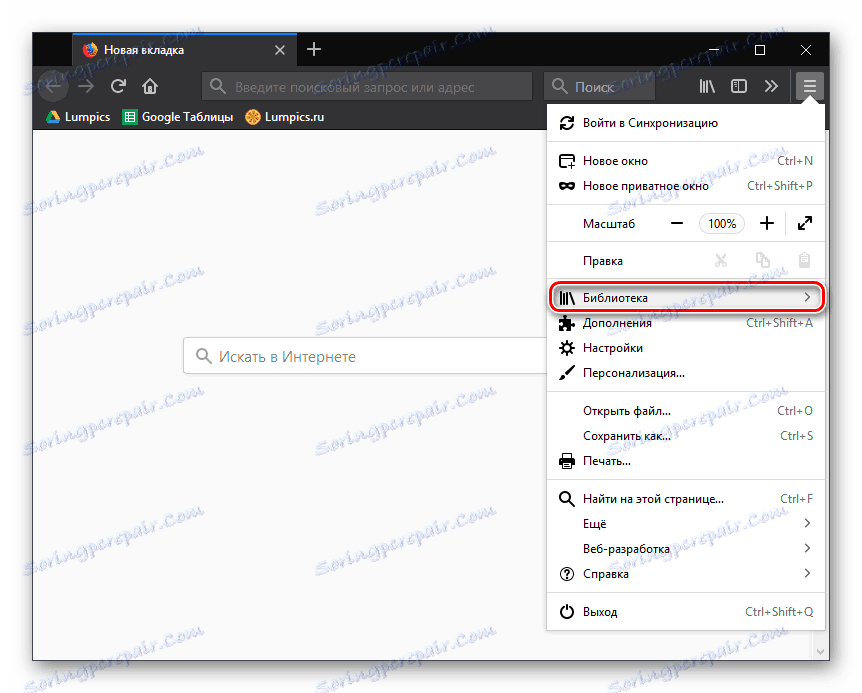
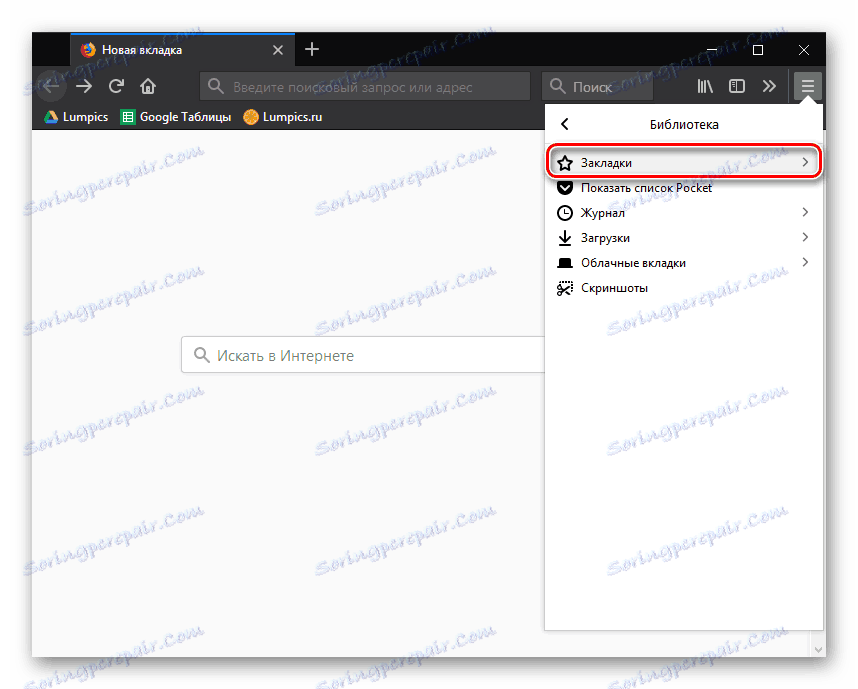
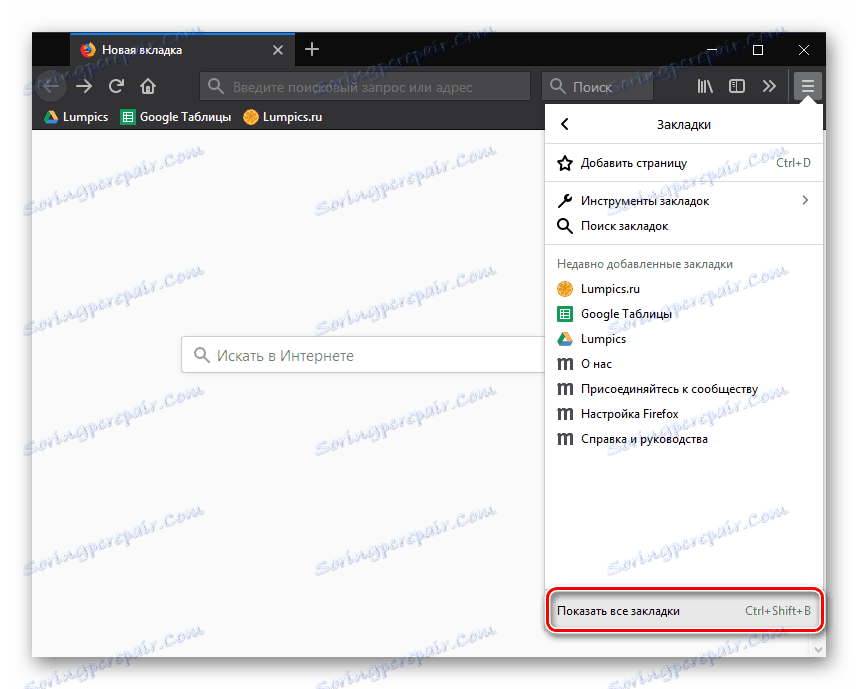
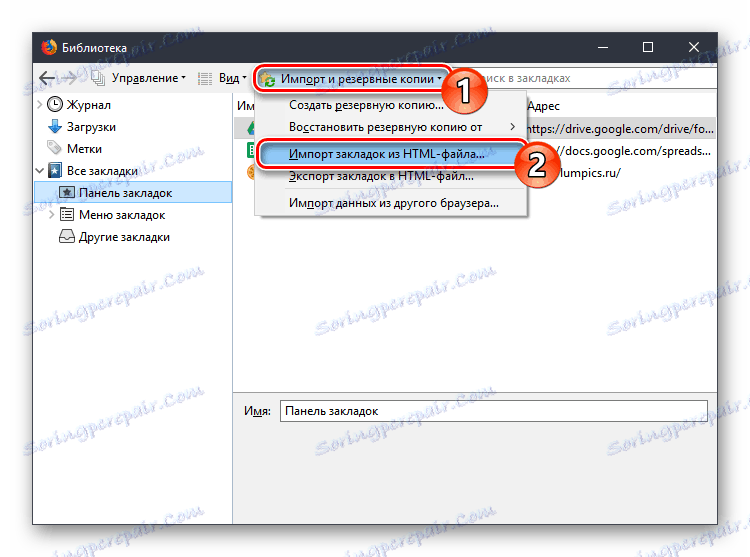
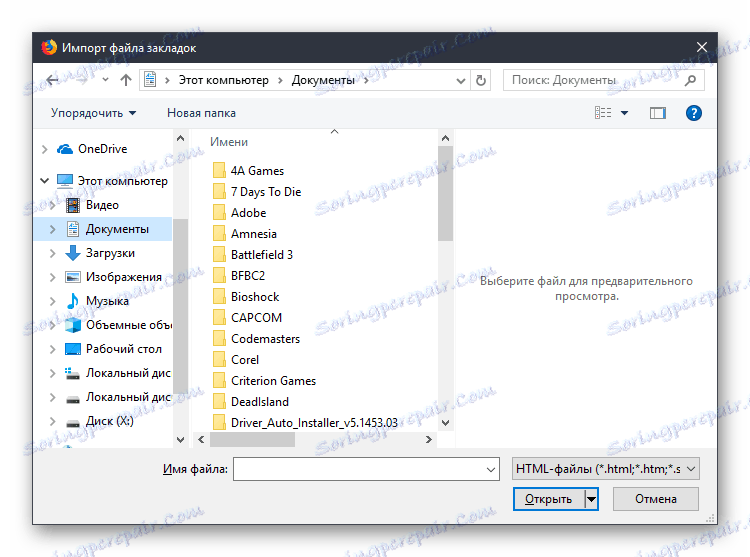
Način 2: Automatsko premještanje
Ako nemate datoteku s oznakama, ali imate još jedan preglednik iz kojeg želite premjestiti, koristite ovaj način uvoza.
- Slijedite korake 1-3 iz prethodnog koraka.
- U izborniku "Uvoz i rezervni" upotrijebite stavku "Uvezi podatke iz drugog preglednika ..." .
- Navedite preglednik s kojeg se možete premjestiti. Nažalost, popis podržanih web preglednika je vrlo ograničen i podržava samo najpopularnije programe.
- Prema zadanim postavkama, svi se podaci koji se mogu prenijeti označeni su. Onemogućite nepotrebne stavke, ostavljajući "Oznake" i kliknite "Dalje" .
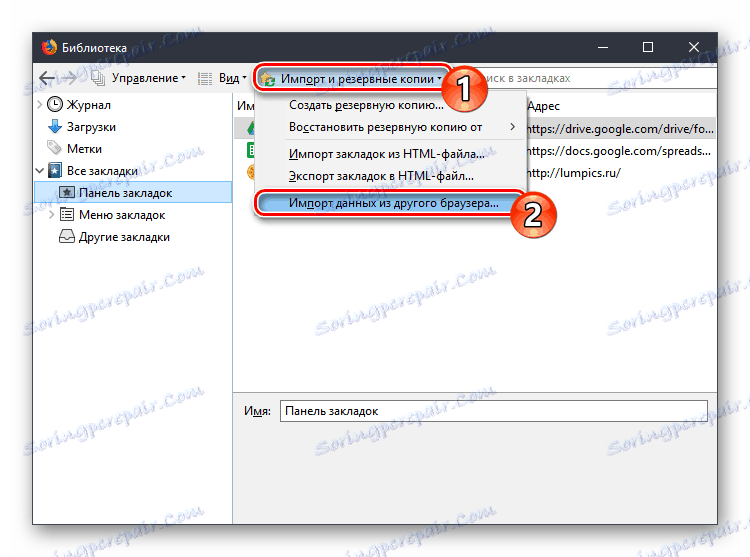
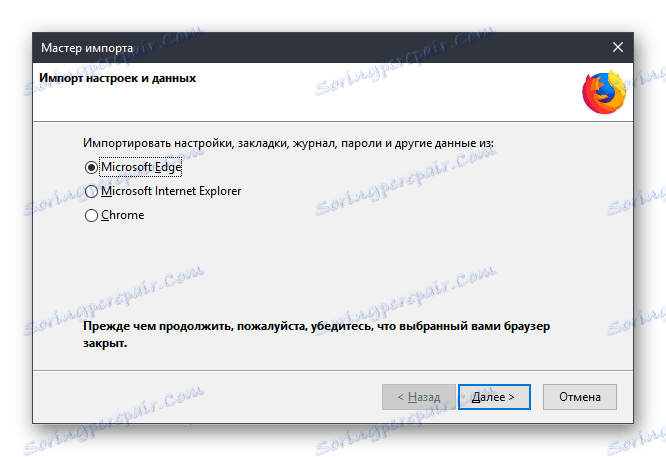

Razvojni programeri Mozilla Firefox čine sve napore kako bi pojednostavili korisnike prijelazu na ovaj preglednik. Proces izvoza i uvoza oznaka ne traje pet minuta, ali odmah nakon toga ponovno će biti dostupne sve oznake koje su izrađene po godinama u nekom drugom web pregledniku.
